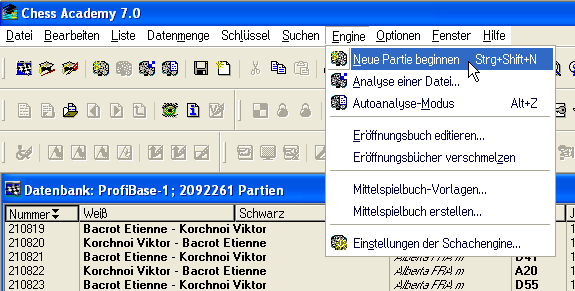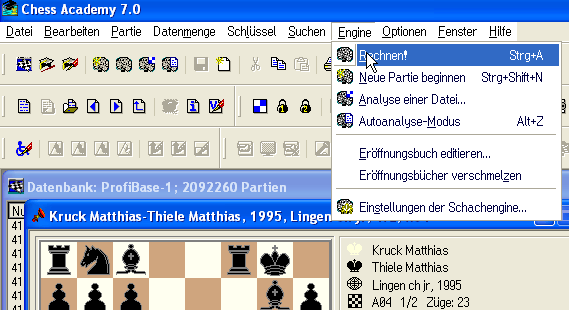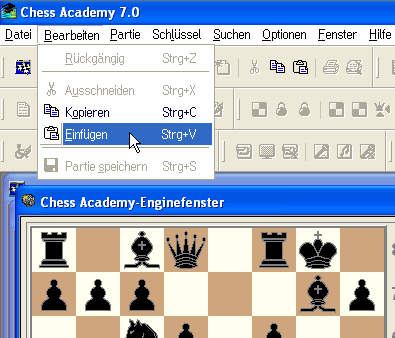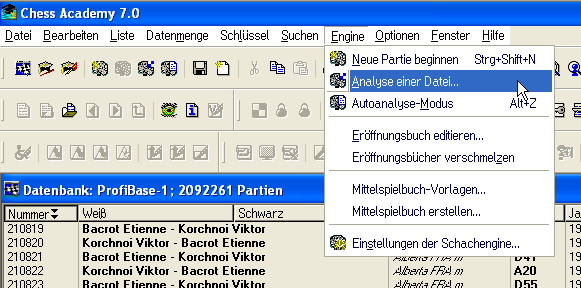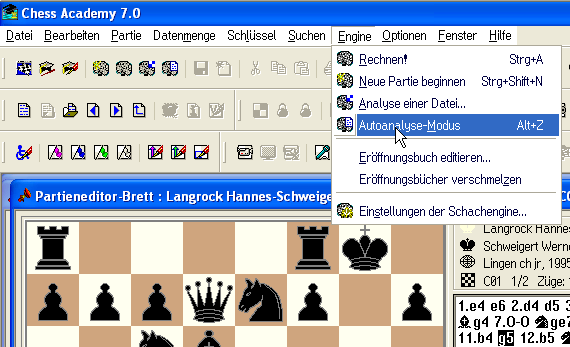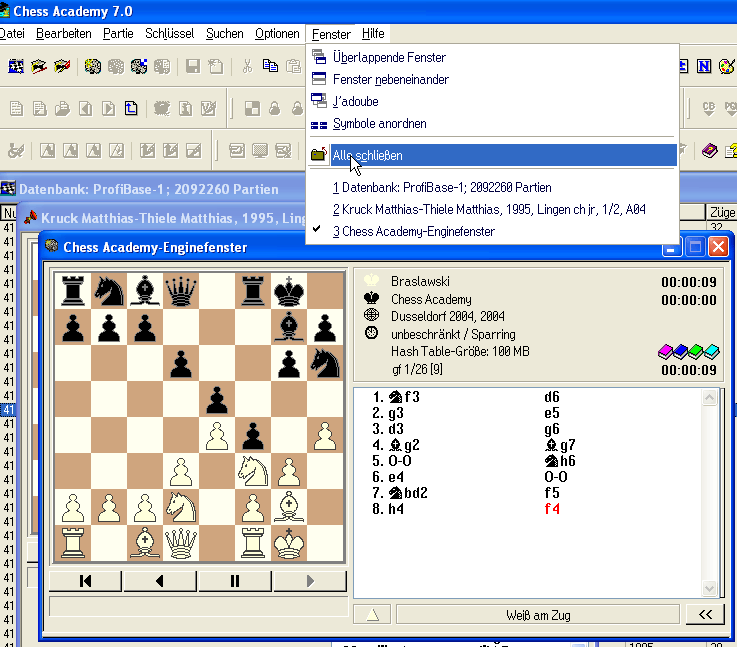Bevor Sie die Schach-Engine ausprobieren, sollten Sie zunächst ein paar Voreinstellungen vornehmen. Sie können verschiedene Einstellungen für die Hash Tables, die Spielstärke, den Spielmodus, die Spielstufen etc. vorgeben. Verstellen Sie solange die verschiedensten Parameter, bis Sie die für Sie besten Einstellungen gefunden haben. Sie können die eingebaute Schach-Engine auf vier verschiedene Arten starten:
- Neue Partie starten
- Rechenvorgang in einer aktuellen Stellung starten
- Eine Testdatei im EPD, PGN mit FEN-Tag bzw. FEN-Format analysieren
- Auto-Analyse Modus starten.